\スマホ料金が2,970円に/
処理速度が速いのはジャスティス!「Acer Chromebook R13」レビュー
注文していた、Chromebook R13が届きました!
Chromebook Plusの注文のミスしてしまったので、代わりにChromebook R13を購入。
またPlusを注文し直そうと思ったりもしたけど、安くて評判の良いR13に決めました!
結果から言うと、R13を購入して満足しています!
コスパも最高なので、日々の作業が楽しいです。
以前はChromebook Flip C100PAを使っていたのですが、もう少しスペックの良いChromebookが欲しくなってしまったんですよね。
これでChromebookは2台目になります。
待ちにまった、Chromebook R13が届いてから使ってみたので、感想を書いてみたいと思います。
Chromebook R13とは
スペックと価格
| CPU | MediaTek M8173C CorePilot quad-core |
| RAM | 4GB |
| ストレージ | 16GB、32GB、64GB eMMC |
| スクリーン | 13.3インチ・フルHD(1,920✕1,080)IPS液晶タッチ機能付 |
| インターフェイス | USB type-C、USB3.0、HDMI |
| バッテリー | 12時間 |
| サイズ | 326W✕228D✕15.5H |
| 重さ | 1.49kg |
Chromebook Flipを使っていたときはRAM2GBだったので、R13はRAM4GBってのが嬉しいですね。
これだけで動作のもたつきが減りました。
ストレージは3つから選択できるみたいですが、購入するときは32GBしか選択できませんでした。
これだけの容量があればアプリをたくさんインストールしても容量には困りそうにもありません。
それと個人的に嬉しいことは、スクリーンがフルHDになっていることです!
画像解像度が良い!
Flipは1280×800なんだけど、R13は1920×1080のフルHDディスプレイを搭載しています。
Flipを使っているときは、お世辞に画質はキレイだとは言えなかったので、画像解像度が気になってしまいました。
まぁ慣れるだろうって言われてしまったらそこまでなんだけど、画面を長時間画面を見ていると疲れてしまうんですよね。
最大の特徴

Chromebook Flipと同様の360度回転する2 in 1ディスプレイです!
タブレットのようにも使用できる商品となっています。
ヒンジが360度回転させることができる使用です!好きな角度でディスプレイを調整できるので、動画観るときに重宝しています。
この機能は便利なので結構好きなんですよねぇ!
因みにFlipも360度回転する2 in 1ディスプレイです!
購入するときの注意点
Chromebook R13は残念ながら日本では販売はされていないのです。
Amazon.com(アメリカ)では取り扱っているのですが、日本へ直送は行っていませんでした。
日本へ送ってもらうためには、転送サービスを使うしか方法がありません。
そこでぼくが使ったのは、Spearnet(スピアネット)っていう転送サービスサイトを使いました。
初めて転送サービスを使ってワクワクドキドキだったけど、うまくいきました!
後日、使い方もまとめてみたいと思います。
それでは開封の儀
アメリカからの発送なので、ちょっと心配でしたがきちんと梱包されていて安心しました。
箱の中には、さらにAmazonの箱が入っていて衝撃吸収のために何枚もの紙でくるまっていました。
厳重!
※中央の矢印を押しながら左右に動かすと画像が変わります。


パッケージ内容
- 本体
- 説明書3枚
- ACアダプター
Chromebookだけあってパッケージ内容もシンプルになっています。
実質、使うのは本体と充電器ぐらいしかないので、ミニマリストの方にもありがたいパッケージ内容(^^)

ACアダブターは海外仕様だけどType-C対応
海外のアダプターだけど、100-240V、50-60Hzに対応しており日本の電圧でも使用することはできます。
ブラグは3ピンタイプとなっているので、必要に応じて変換アダプターを用意しましょう。
ぼくはなんとかコンセントに挿すことことができたけど、ピンがはみ出てしまっていますw
変換アダプターは様子を見ながら購入しようと思います。
Chromebook R13はUSB Type-Cに対応しているので、すごくありがたいです!
Flipのときは専用の充電器でないと充電できなかったのが心苦しかったんですよねぇ。出先で充電切れたらどうしよう、とかね。
これで、モバイルバッテリーでも充電することが出来るので安心して使うことができます。


実際に使ってみた
各アングルの外観から
本体の天板の方はFlipと同様にアルミ削り出しですが、Flipよりマット感のようなサラッとしています。
R13 の方が暖かみがある感じで、体感的にもヒヤッとした感じは受けません。
開くと13.3インチなので結構大きさを感じます!
Flipが10.1インチだったので、余計に大きく感じてしまっているかも。
エッジの効いた加工になっているので、外観もかっこいい使用になっています。
Chromeのワンポイントロゴもかっこいい!

左側面の左からUSB Type-C、USB 3.0、HDMI、Micro SDカードスロット、スピーカーとなっています。
スピーカーは底面と側面に付いているんだけど、音がコモッたりしないようにと配慮されていています。
音質は本格的なスピーカーと比べると、劣りますが聴けない音質ではないですね。
本体を画面を閉じた状態で、1.55cmという薄さ!

右側面の左から、ボリュームボタン、3.5mmステレオミニ端子、電源ボタンとなっています。
タブレットモードで使ったときに、側面にボリュームボタンがあるのはすごく助かります。
もちろんキーボードの面にもボリュームボタンはあるので、タイピングしながらでも操作できます。

技適マークもあるから安心
底面には、ちゃんと技適マークを印字されたシールも貼られてあるので、安心して使用することができます。

フルHDが最高!
これ!
フルHDに憧れていました!
R13は13インチってこともあるけど、アスペクト比がFlipと比べると全然違うから画面を大きく使えることが嬉しい!
作業効率が全然違いますね。
画質もキレイで発色良いし、長時間見ていても目が疲れにくいのがこれも嬉しいポイント!

キーボードの使い勝手
US版のキーボードになっていますが、問題なく日本語も打てます。
ただキーボードの配置が独特なので、初めての方は少し戸惑ってしまうかなぁ。
ぼくは初めてだったので、ちょっと戸惑ってしまいました。笑
Flipと比較すると、Enterキーが小さいので打ち間違いが多々ありました。
あとは、日本語と英語の言語の切り替えをするときに「ctrl」+「space」を押さないと切り替えが出来ないのもちょっと気になります。
これも慣れると思いますが。
打ち心地としては、特に安っぽい感じもなく打てますが、少しキーが軽く感じますね。
もう少し打っているっていう重さが欲しいところです。

トラックパッドの感度も良好!
ノートパソコンのトラックパッドって使いにくい物とかもあるから気になってはいたけど、思った以上に感度はGOOD!
軽く触っただけで反応してくれるし、動作もスムーズでストレスはナッシング!
縦:6cm 横:10.7cmと、大きさも申し分なく使いやすく、タッチパッドのジェスチャーも思うがままに使えますよ!

バッテーリー事情
公式では12時間って書いてあり偽りなく10時間以上は稼働してくれました。
実際に、YouTubeで音楽聴きながらブログを書いたり、動画を見たりしていたけど、10時間以上は稼働できたので、出先でもバッテーリー切れを起こすことはあまりなさそう。
バッテーリー消費もそこまで早くないので嬉しいです。
モバイルバッテリーで充電してみた
バッテーリーの持ちはいいのは分かったので、せっかくUSB Type-Cが対応しているし、モバイルバッテリーで充電出来るのか試してみた。
実際にモバイルバッテリーで充電してみるとこんなポップが出てきました。
なるほど、モバイルバッテリーだと操作しながら充電はできませんよ〜って通知。
電源をOFFにした状態だと、充電できたのでよしとしましょう。
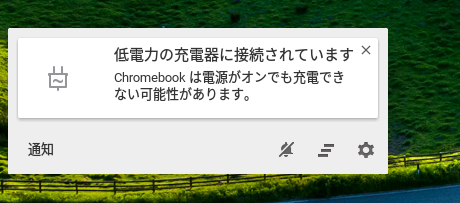

今回、充電する際に組み合わせに使ったものは、ダンボーのモバイルバッテリー、Anker USB-C & Micro USB 変換アダプタです。
気になるベンチマーク
R13の処理速度はどうなんだろうって気になるところ!正直これが1番気になっていました。
Javascriptベンチマーク「Google Octane2.0」で計測してみました。
結果は思った以上に良かった!
Flipと比較すると、なんと約2倍もの差が出てしまいましたね。
通りで体感速度が速く感じるワケです。Plusは約90000とかってどこかで見た覚えがあるので、Plusより若干速いぐらいですかね。
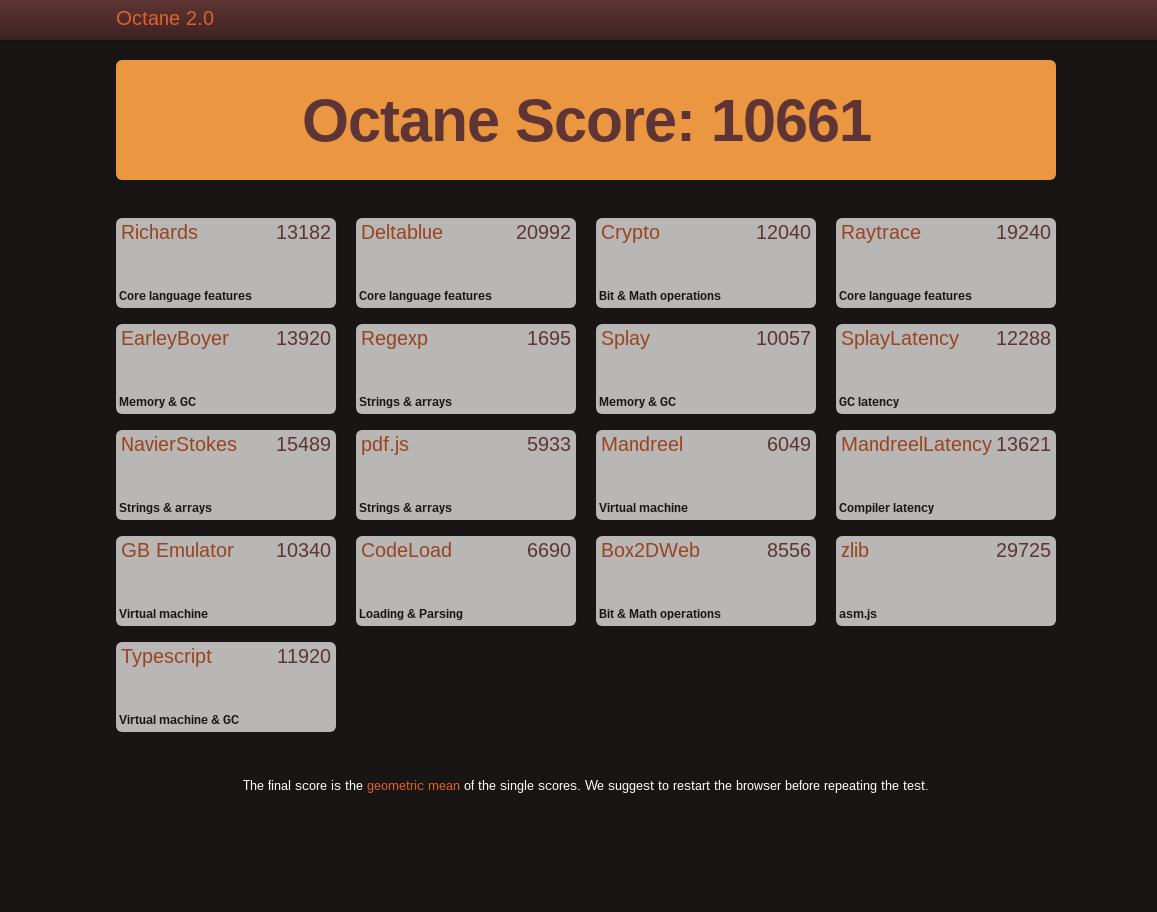
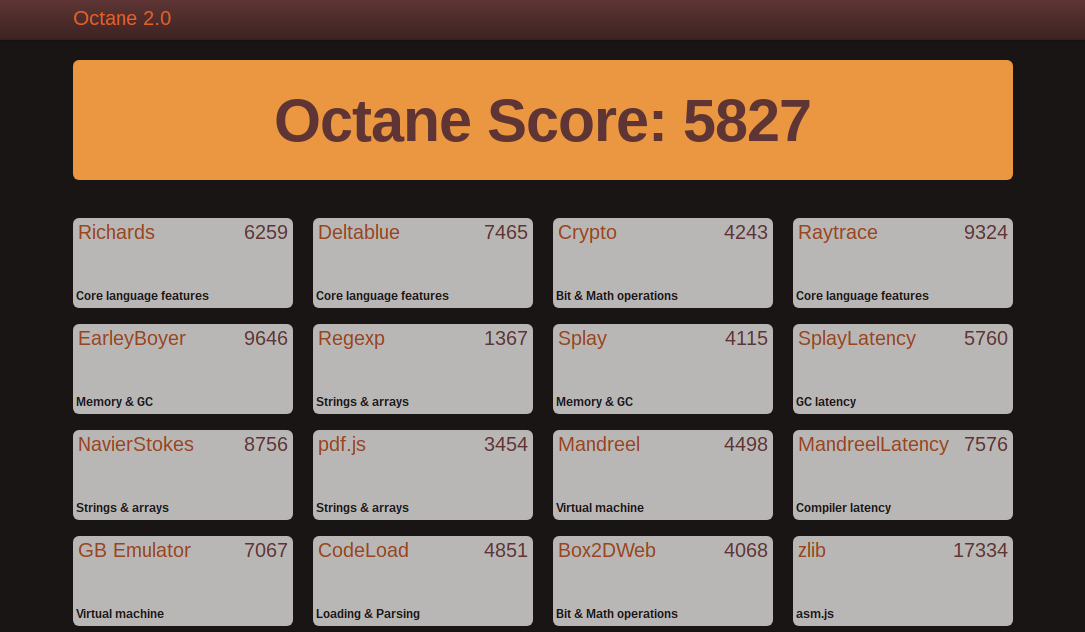
Chromebook Flipと比較してみる
背景を同じ画像にできなかったけど(やるのを忘れてしまった)発色の方はR13 の方が良くかんじます!
Flipは10.1インチ(左)、R13は13.3インチ(右)でたった3インチしか変わらないのに、これだけ画面の大きさが変わりますね。
作業効率を上げるには処理速度も大事だけど、画面の大きさも大事なんだなって感じました。
マルチウィンドウが出来るのと出来ないのとでは、入ってくる情報量が違うので自ずと作業効率にも影響がでてしまいます。
ベンチマークでもR13が圧勝だったので、やはり使い勝手の良さではR13ですね。
しかし気軽に持ち運びをしたいならFlipのサイズは最適です!
重さだけフォーカスしてもFlipは890g、R13は約1.5kgで、差は約610gなんだけど、これが重く感じてしまうんですよね。
片手で運びやすいのは、Flip!
R13も大きさや重さを気にしなければ、十分持ち運びできるサイズではあるんですがね。
動画で観るともっと分かりやすい
動画は英語だけど、Chromebook R13の雰囲気は味わえると思いますよ。
このチャンネルは、ガジェット系を多くレビューしているので、購入前にはすごく参考させてもらっています。
動画レビューは商品のイメージがしやすいからイイね!
Chromebook R13の良いところ
- スクリーンが大きいく作業が捗る
- 解像度が良い(フルDHD)
- 処理速度が速い
- USB Type-Cが対応している
- Androidアプリが使える
もう挙げた5点だけで購入を決意したって言っても過言ではないです。
Chromebookには重い作業は求めてはいないけど、作業は快適にしたいんですよぇ。
USB Type-Cに対応しているので、場所を選ばずに充電できるところもいいですよ!
Flipだと専用のアダプターを使用しないので、必ずコンセントがあるところで充電していました。これが結構めんどくさい。
あえてこれは、ピックアップしなかったんだけど、R13もタッチスクリーンです。
取り上げなかった理由としては、Flipを使っていてタッチスクリーンはそこまで使っていなかったってことです。
なので、タッチスクリーンが搭載されているからといって、R13を購入する理由にはならなかったんですよね。
用途によっては使ったりすると思うけど、Chromebookはそんなんじゃないなって感じのパソコンです。
Chromebook R13の残念だったところ
- 日本で販売していない
- 重い(Flipと比べると)
- 気軽に持ち運びができない
ちょっと無理やり考えてみたけど、これぐらいですかね。
重い、持ち運びに関しては、時間が解決してくれるでしょう。
これだけ良いChromebookなのに、日本で販売していないのが残念すぎて泣けてきます…
Amazon.com(アメリカ)には取り扱っているけど、日本には直送してくれないのが、購入する意欲がなくなってしまうんですよねぇ。
ぼくはそれでも欲しい意欲が強かったので、転送サービスを駆使して手に入れました!
転送サービス(Spearnet)でかかった料金など
気になる転送サービスでかかった金額を記載したいと思います。
| 本体料金 | 362.99$ ≒ 42,909円 |
| 転送料金(送料+手数料) | 36$ + 9$ ≒ 5,162円 |
| 関税 | 1800円 |
| 合計 | 49,871円 |
海外のサイトでのショッピングなので、当時のドルの為替レートでの計算になります。
当時の為替が114円あたり?だったので、49,871円になりました。
個人的には5万円以内に収まったので良かったと思っております。転送サービスを使ってもChromebookに5万円を超えてしまうと、やっぱり高いなぁって感じてしまいます…
今回は関税がかかってしまったので、1800円を着払いで配送業者に支払いをしました。
3/19 追記
USキーボードだからかもしれないですが、キーボードに表記されている文字と打っている文字が違うところがあります。
普通でしたら()を打つときにShiftキーを押しながら数字の9を押すと「( 」と表示されるはずなんですが実際は「 )」と表示されます。
そう、表記されているのと実際に打っているのが逆になってしまうですね。
左に一個ずつずれているので、ちょっと困惑してしまいます。
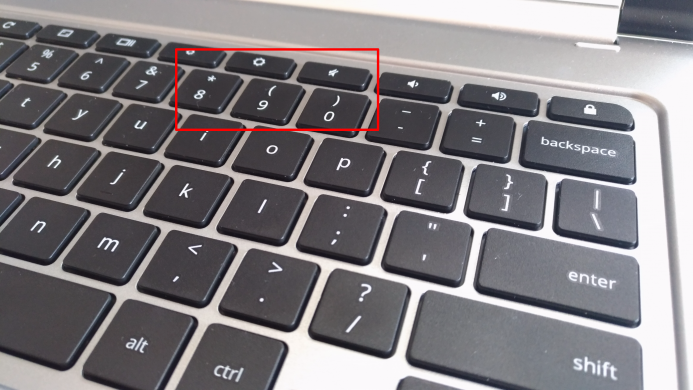
3/29 追記 ChromebookR13にピッタリなケースをみつけた!
細かいことは記事にしてみたので、覗いてみてくれると嬉しいです。
コストパフォーマンスも最高なので、購入して満足しています!
これで安心して、持ち運びができます(^^)

さいごに
結果的にはChromebook R13を購入して大満足しています。
いろいろ書いてきたけど、Flipの大きくなったやつがR13って感じです。
処理速度もアップしているし、スクリーンも大きく綺麗なのでストレスなく使いたいからR13はオススメのパソコンです!
ただ、転送サービスを使わないといけないのがネックですが、Chromebook R13はベストバイのパソコンだと思っています。
コストパフォーマンは最高なので、興味ある方はぜひ。
それではまた。
関連記事




